
蘋果已在 2022/6/7 正式發表 iOS 16、iPadOS 16 等作業系統更新,正式版預計將在 9 月推出。如果你不想等那麼久,希望能搶先體驗 iPadOS16 新功能的話,我們可以先在 iPad 下載 iPadOS16 Beta 測試版。
之前沒有下載過 Beta 描述檔的話也別擔心,本篇教學會詳細教大家一步一步下載 iPadOS 16 Beta Profile 並完成安裝。
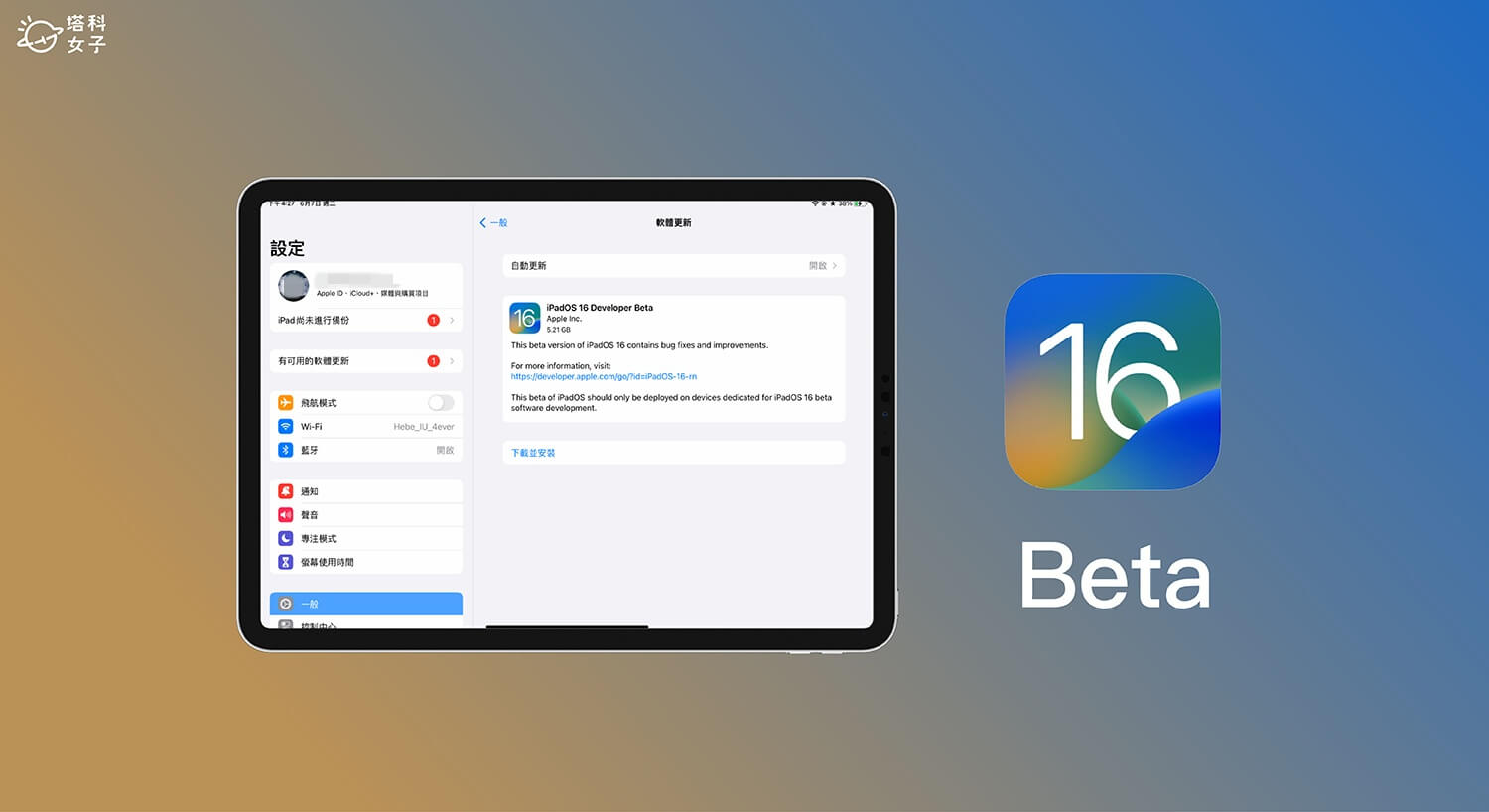
哪些 iPad 機型支援 iPadOS 16?
下載 iPadOS 16 Beta 測試版之前,請先確保你的 iPad 機型符合以下要求,可以在 iPad「設定」>「一般」>「關於本機」>「機型名稱」裡查詢。
以下是支援 iPadOS 16 的所有 iPad 機型:
- iPad 第 5 代~第 9 代
- iPad Mini 第 4 代~第 5 代
- iPad Air 第 3 代~第 5 代
- iPad Pro 第 1 代 ~ 第 5 代
有哪些方法可下載 iPadOS 16 Beta 測試版?
Apple 已經在 2022/6/7 正式釋出 iPadOS 16 Beta 測試版,如果你是 Apple 開發者且有加入 Apple Developer Program 的話,現在已經可以到開發者網站下載官方提供的 iPadOS 16 Beta 測試版。
或者也可以等待 7 月時 Apple 官方提供的 iPadOS 16 Public Beta 公測版,如果都不想等的話,我們也可以搶先可以使用其他網站提供的 iPadOS 16 Beta Profile 並安裝到 iPad 使用。
| 下載 Developer Beta 的方法 | 優缺點 |
| 方法 1:加入 Apple Developer Program |
|
| 方法 2:加入 Apple Beta Software Program |
|
| 方法 3:下載 Beta Profile 描述檔 |
|
如何下載 iPadOS16 Beta Profile?
以下詳細教大家如何透過 BetaProfiles 網站下載 iPadOS16 Beta Profile 描述檔搶先體驗 iPadsOS 16。
步驟一. 備份 iPad
也提醒大家,下載 iPadOS 16 Beta Profile 之前請先做好 iPad 備份,好好保護自己所有資料,我們可以到 iPad「設定」>「Apple ID/個人名稱」>「iCloud 備份」裡進行備份。
步驟二. 下載 iPadOS16 Beta Profile
接著,使用 iPad 前往 BetaProfiles 網站(https://betaprofiles.com/),這個網站專門提供免費的 Beta 描述檔,請在 iPadOS 16 Download 裡點選「Install Profile」。
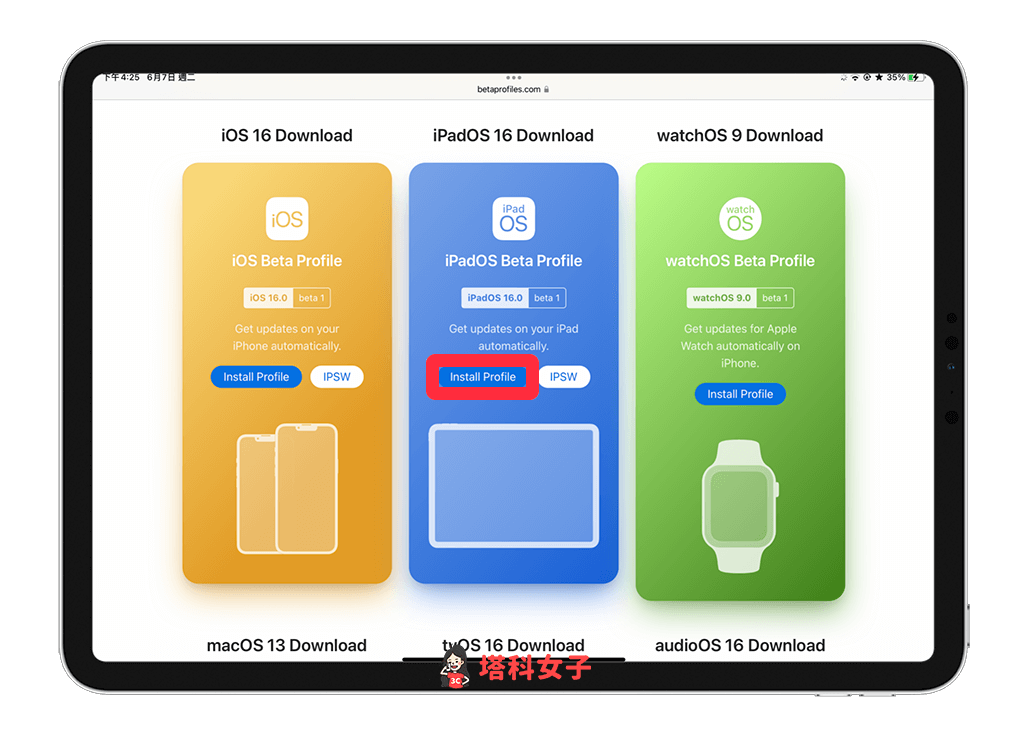
然後按一下「Install Anyways!」。
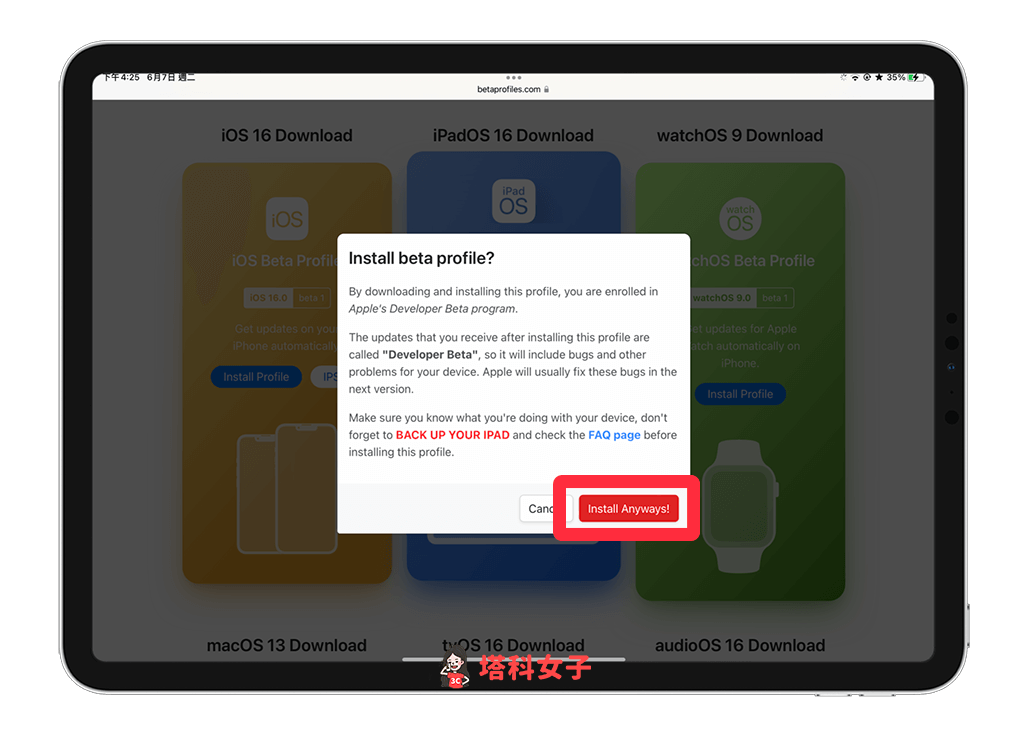
點選「允許」開始下載。
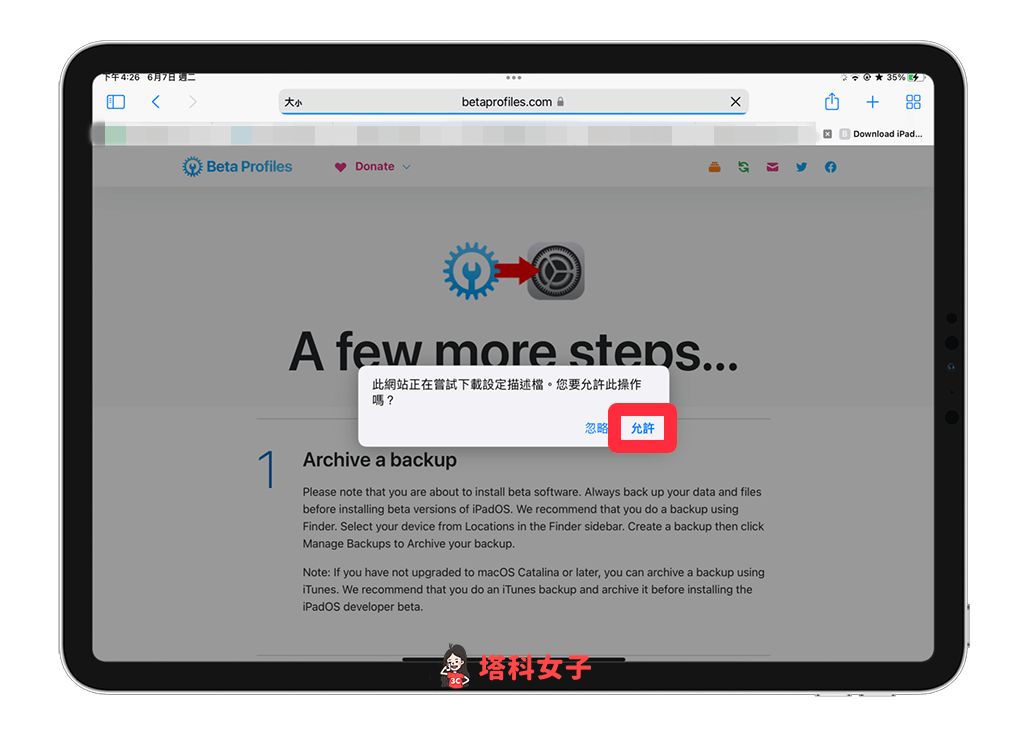
步驟三. 安裝 iPadOS 16 Beta Profile
現在請開啟 iPad 內建的「設定 App」,這裡會出現一個「已下載描述檔」,請點進去。
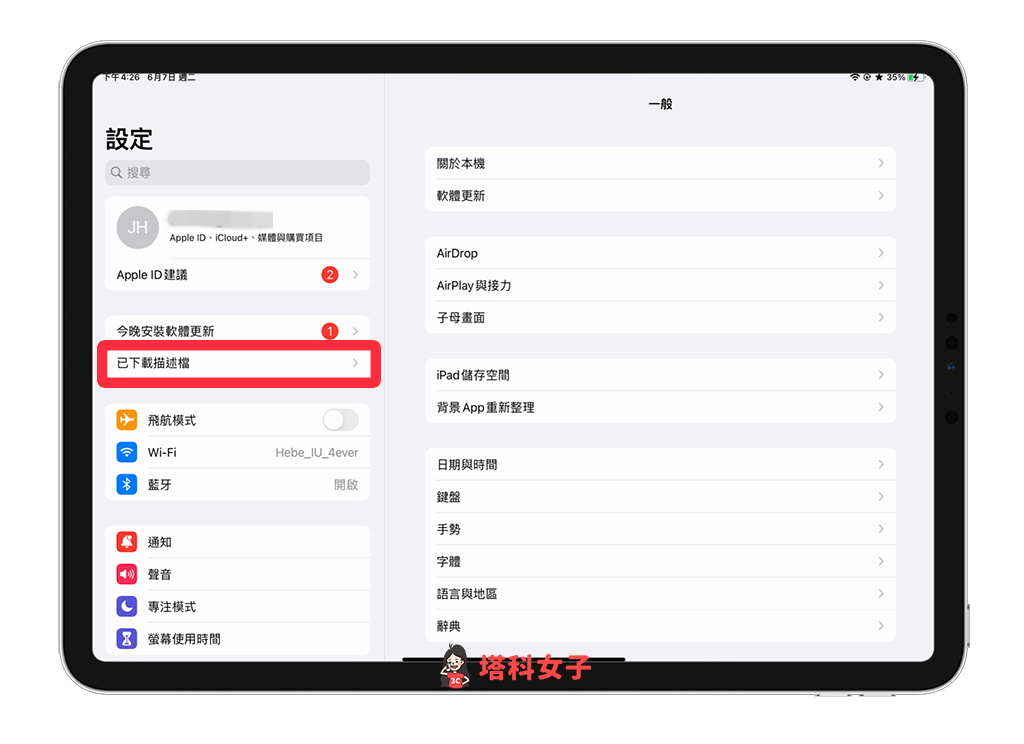
點選右上角「安裝」允許 iPad 安裝 iPadOS16 Beta Profile 描述檔。
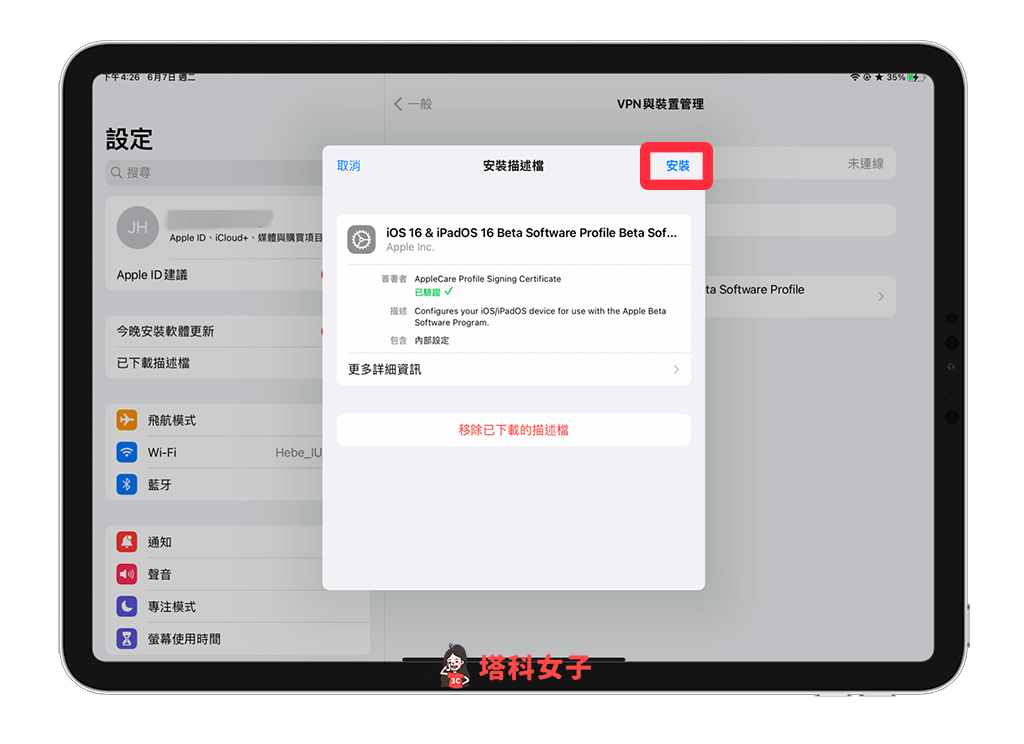
再次點選「安裝」。

步驟四. 重新啟動 iPad
iPad 需要重新開機才能進行 iPadOS16 更新,請點選「重新啟動」。
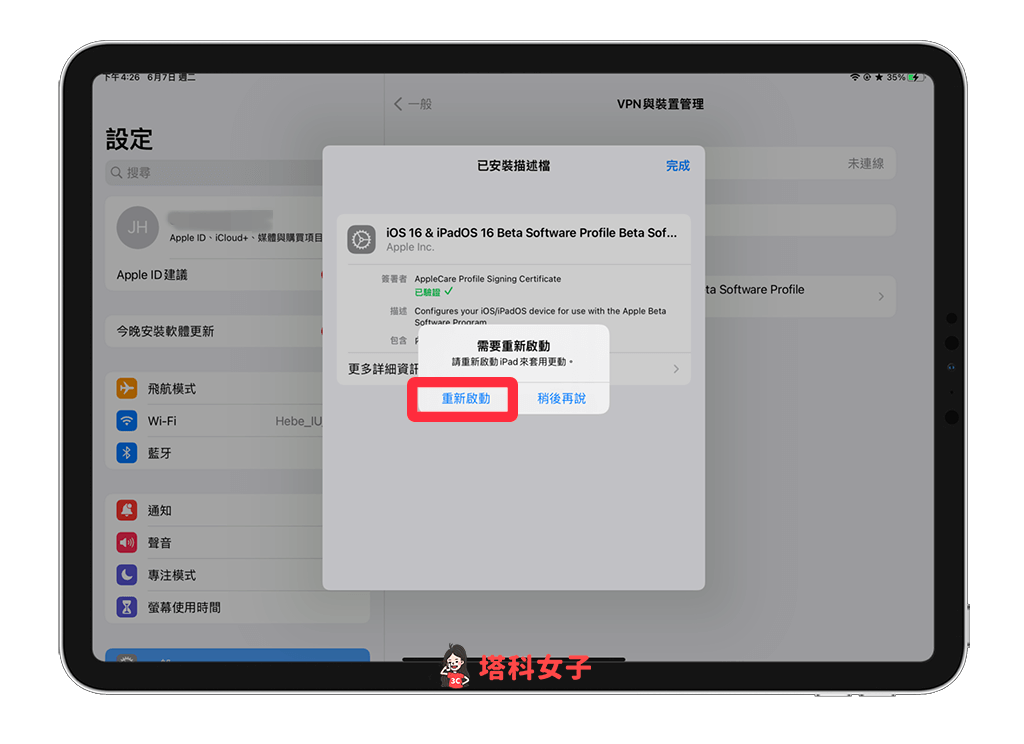
步驟五. 開始進行 iPadOS 16 更新
重開機後,請點進 iPad 裡的「設定 App」>「一般」>「軟體更新」,這裡就會顯示 iPadOS 16 Developer Beta 更新,點選下方的「下載並安裝」即可將 iPad 更新到 iPadOS 16 Beta 測試版 。
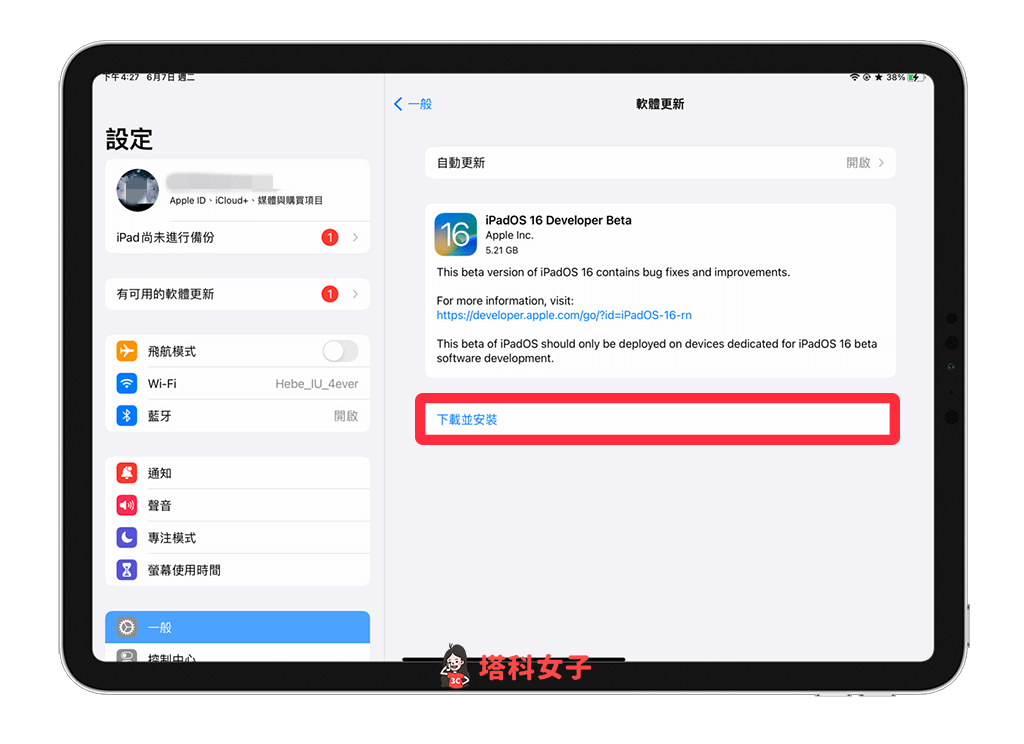
iPadOS 16 Beta 更新時間要多久?
我實際使用 iPad Pro 更新到 iPadOS 16 Beta,總共耗時約 25 分鐘左右。
總結
如果你也想搶先體驗最新版本的 iPadOS 16,請參考本篇教學的方法與步驟到 betaprofiles.com 下載 iPadOS16 Beta 描述檔。
